Freeform: guía completa de la nueva app de Apple
Conoce "Freeform", la nueva aplicación de Apple.
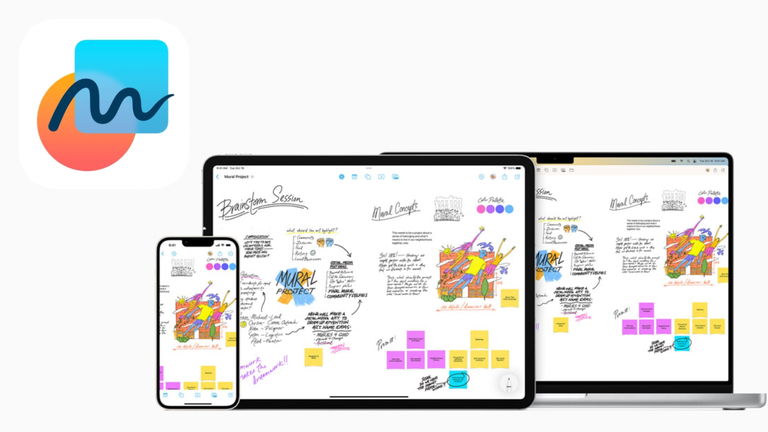
¿La app de Notas de Apple te parece increíble? Necesitas conocer Freeform, su nueva aplicación de pizarra colaborativa que cuenta con funciones que impulsaran tu creatividad al máximo.
Apple acaba de lanzar con las más recientes actualizaciones de iPadOS,iOS y macOS una nueva aplicación destinada al trabajo en equipo y que permitirá a los usuarios expandir la productividad en sus dispositivos.
Freeform es un espacio que permite a los usuarios crear, organizar y gestionar lienzos para proyectos escolares o profesionales para trabajarlos a través de la colaboración y de la experiencia única de poder dibujar, arrastrar, copiar, pegar, escribir y más.
Su posibilidad de reunir textos, elementos gráficos, archivos y otros contenidos hacen de esta pizarra una herramienta muy funcional y efectiva cuando se trata de plasmar ideas.
Freeform está disponible de forma gratuita en todos los modelos de iPhone, iPad y Mac que sean compatibles con iOS 16.2, iPadOS 16.2 o macOS Ventura 13.1. Y para poder acceder a esta deberás realizar lo siguiente:
- Entra a la aplicación Configuración de tu dispositivo.
- Entra a tu Apple ID y ve a la sección de "iCloud".
- Selecciona "Mostrar todo").
- Desplázate hacia abajo y activa "Freeform".
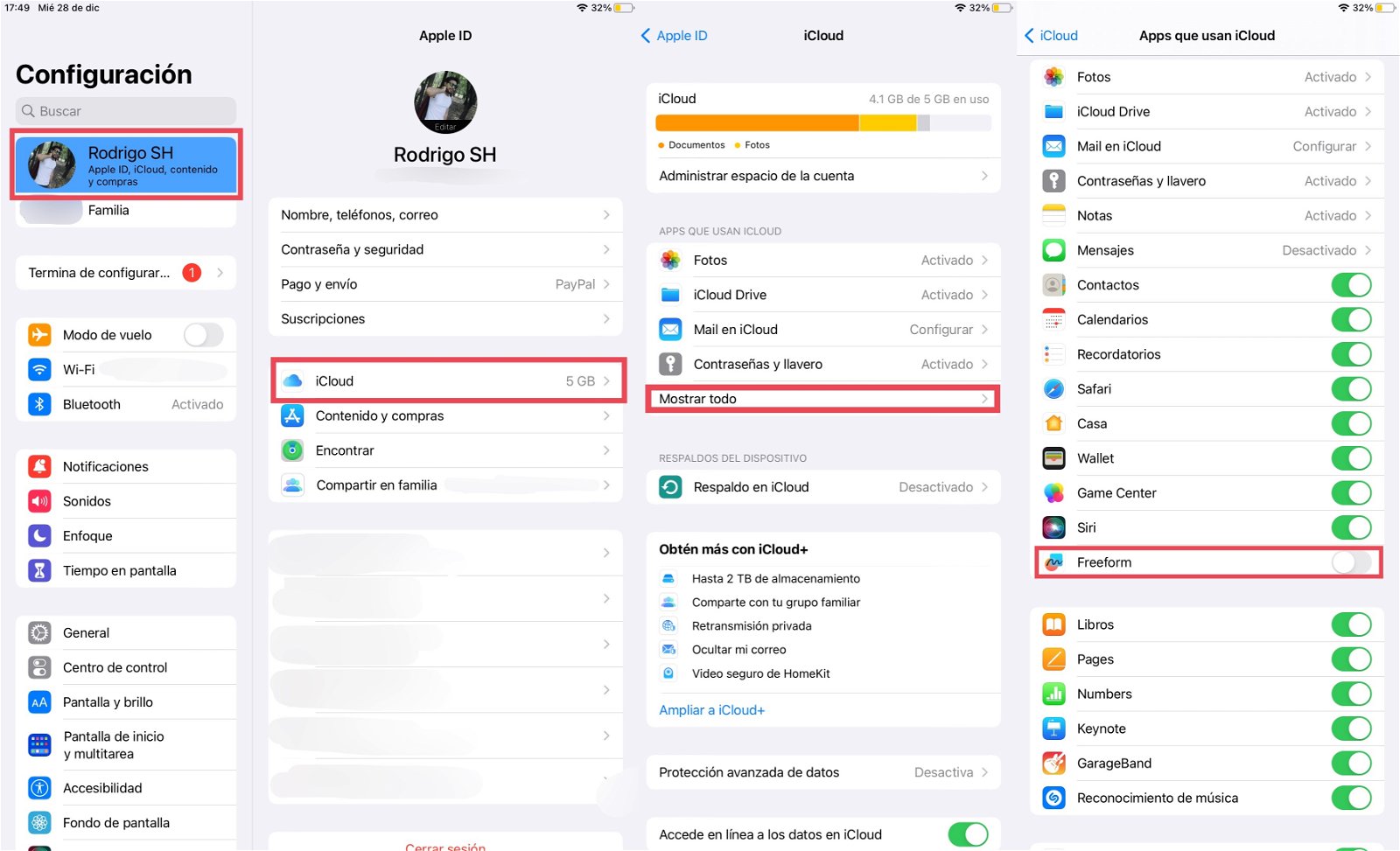
Cómo tener Freeform Apple
La aplicación deberá aparecer automáticamente en tu pantalla de inicio junto a las otras apps. Es importante mencionar que si eres usuario de un Apple Pencil, deberás realizar el siguiente ajuste:
Ve a la app de Configuración > Desliza hacía abajo y encuentra la app de Freeform > entra a sus ajustes Forma libre > en la sección Apple Pencil, activa Seleccionar y Desplazar.
Esto te permitirá seleccionar objetos y moverte con libertad en la pizarra.
¿Qué puedo hacer con Freeform?
FreeForm tiene un lienzo con grandiosas herramientas y funciones que te permitirán trabajar de una forma única e increíble.
Dibuja
Podrás realizar dibujos, anotaciones o escritura si cuentas o no con un Apple Pencil. Elige entre los diversos tipos de lápices para poder dibujar lo que desees. Tal como estamos acostumbrados, este apartado te permitirá ajustar el grosor, color y modo de dibujo (dedo o Apple Pencil).
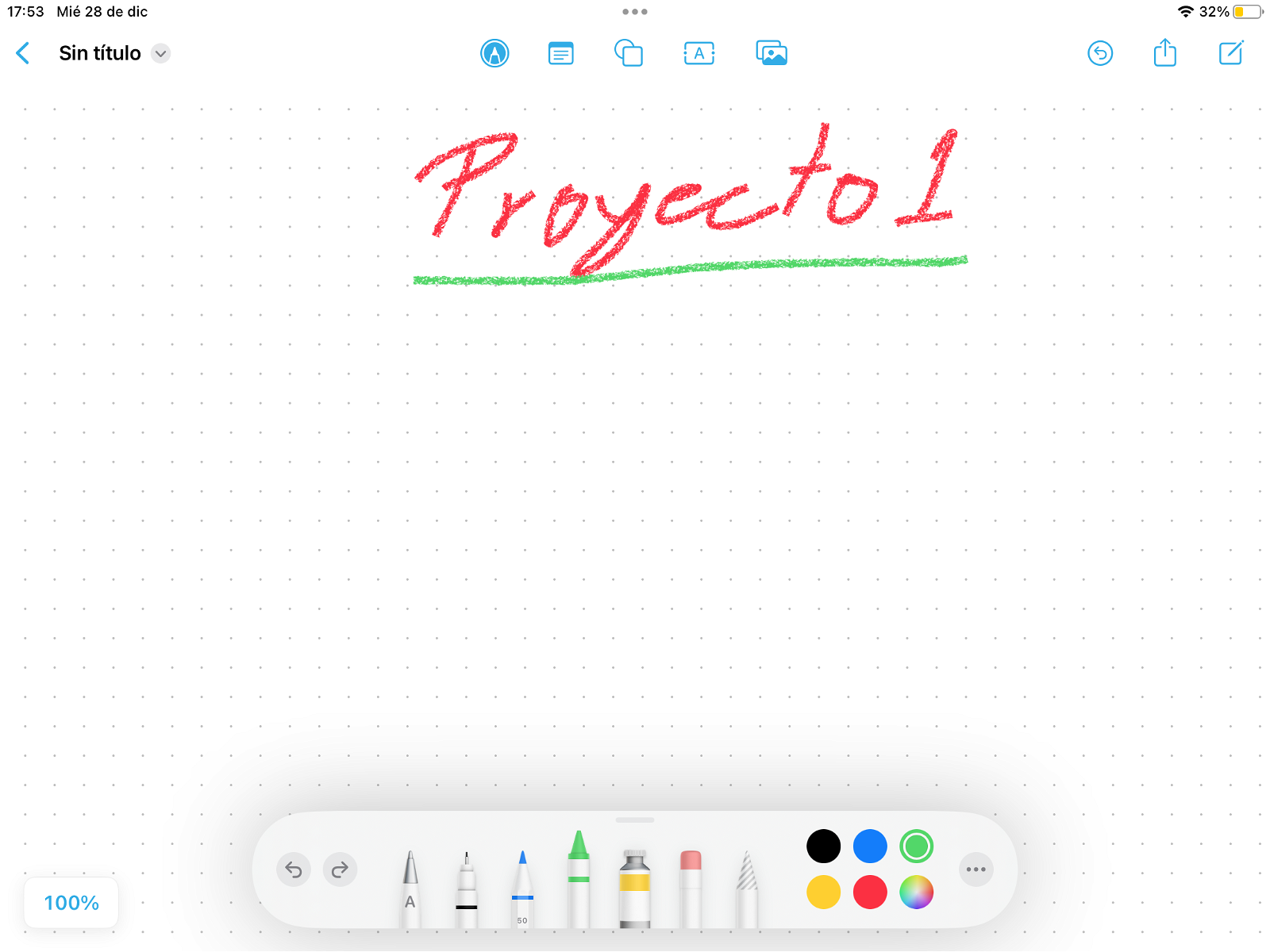
Dibuja en Freeform
Notas
Agrega post it o notas rápidas al lienzo que te permitan crear recordatorios, ideas o tener textos importantes y visibles para todos en la pizarra.
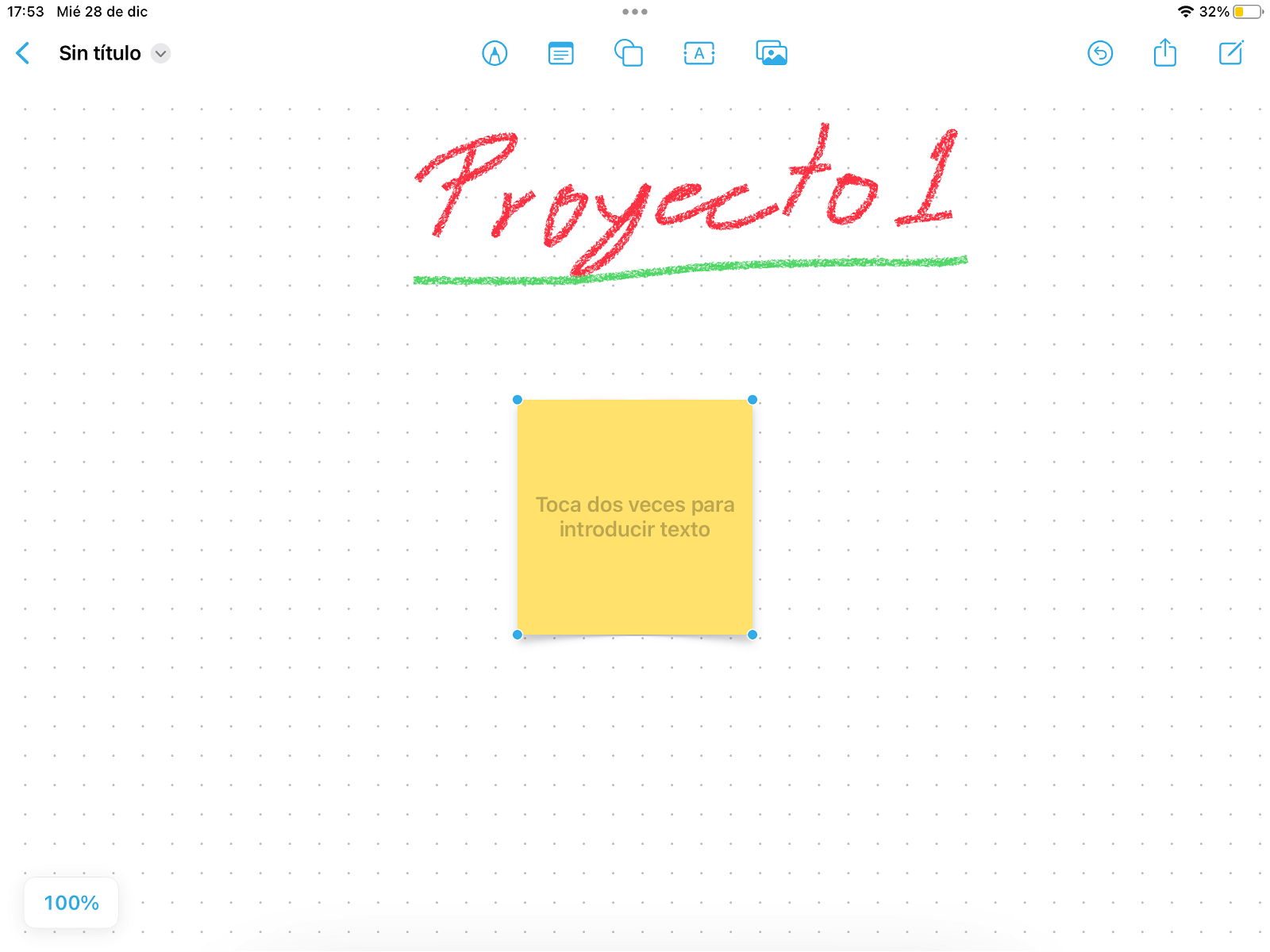
Notas en Freeform
Figuras
Con el tercer apartado podrás añadir figuras geométricas, líneas, conectores y gráficos de objetos, animales y más. Estos podrán ser editados en tamaño, color, contornos y posición.
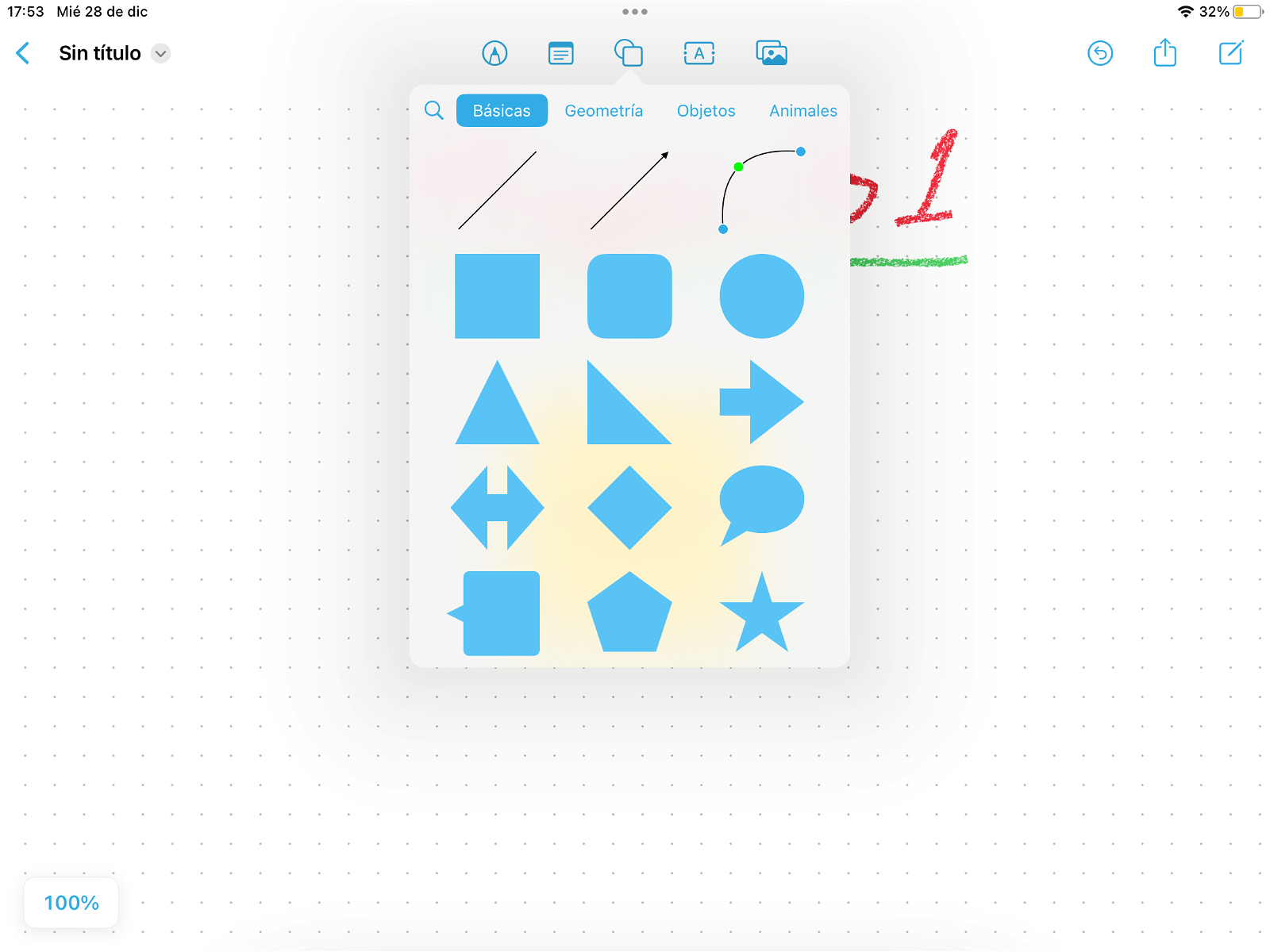
Añade figuras en Freeform
Texto
Añade cuadros de texto en la zona que desees. Configura la tipografía, tamaño, color, estilo y más.
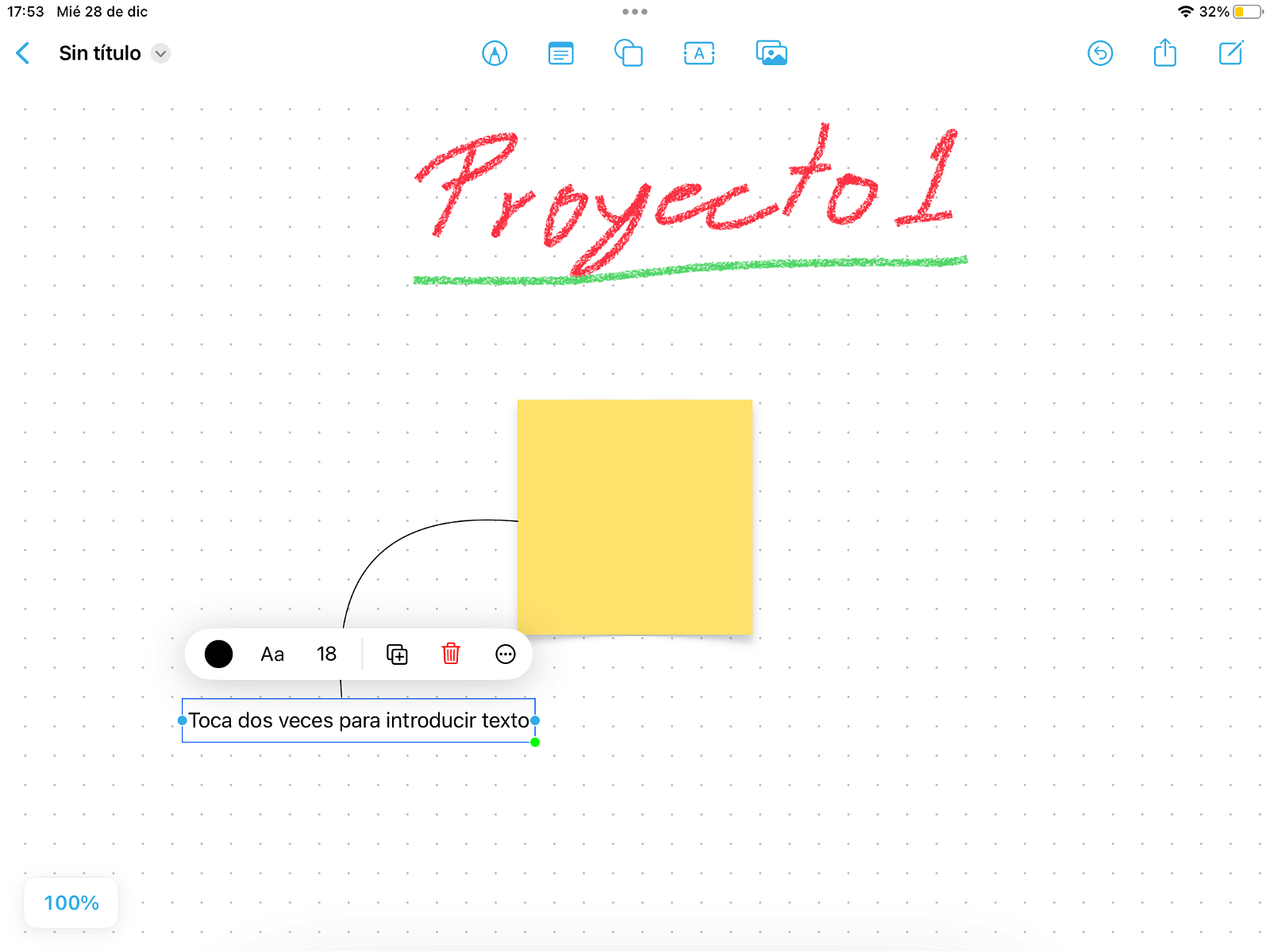
Usa la herramienta de texto en Freeform
Archivos
Finalmente, y para completar, agrega fotos, documentos, imágenes, videos, documentos escaneados, fotografías recientes tomadas, enlaces y más contenidos que tengas disponible en Archivos o en tu fototeca.
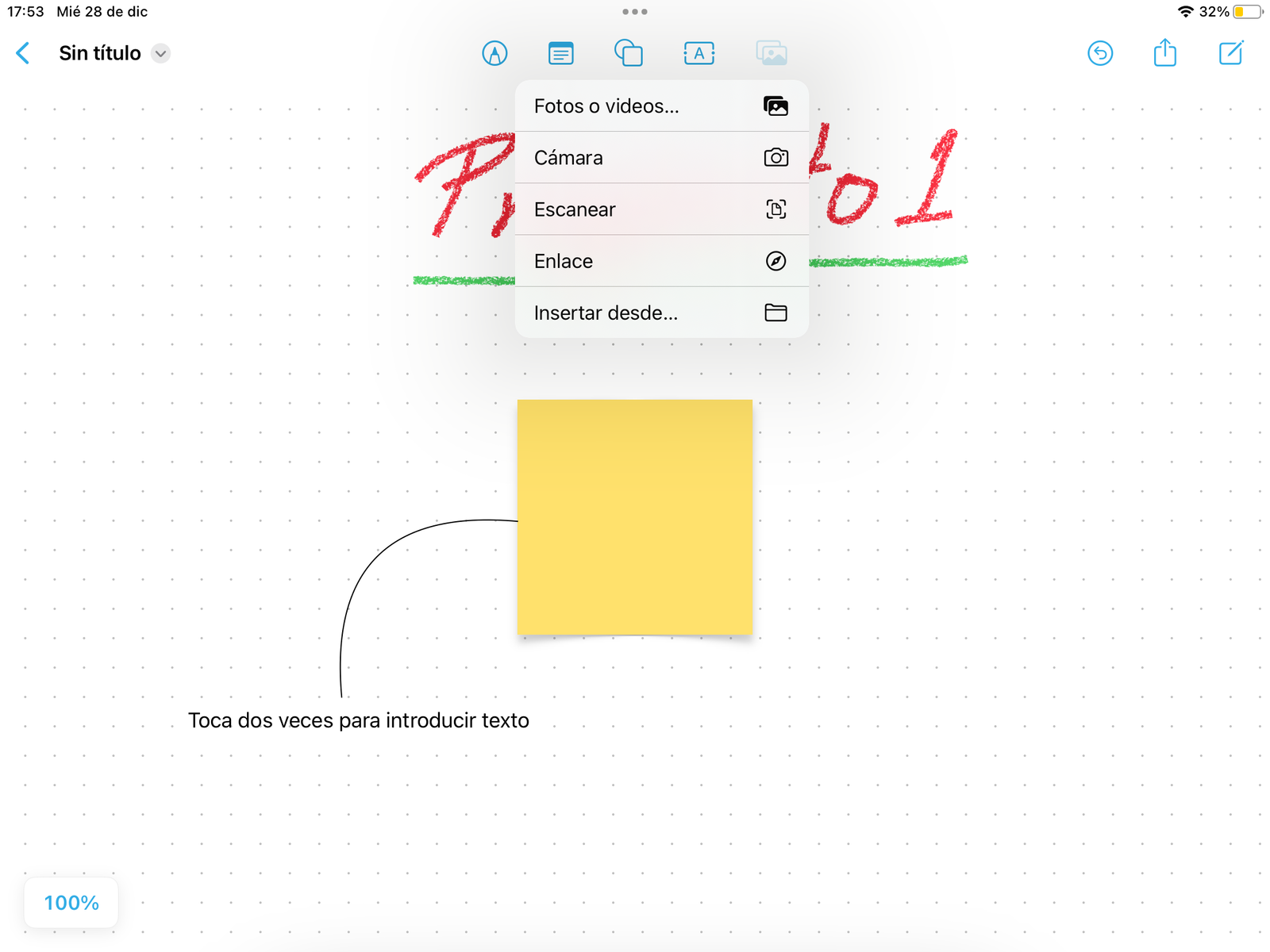
Agregar archivos a Freeform
Aún hay más
Y por si faltarán más herramientas, también puedes eliminar el fondo de las imágenes con la función de iOS 16, agregar sombras, extraer textos, usar AirPlay, seleccionar varios objetos y hasta hacer uso de FaceTime para trabajar en equipo.
Recuerda que tus lienzos son colaborativos y puedes compartirlos con los colaboradores o espectadores a través de apps e invitaciones por medio del botón de Compartir que se encuentra en la esquina superior derecha en iPad y en el menú superior en iPhone.
También podrás compartir el proyecto en otras apps que permitan guardar el archivo. Por ejemplo, Documents, Dropbox y GoodNotes.
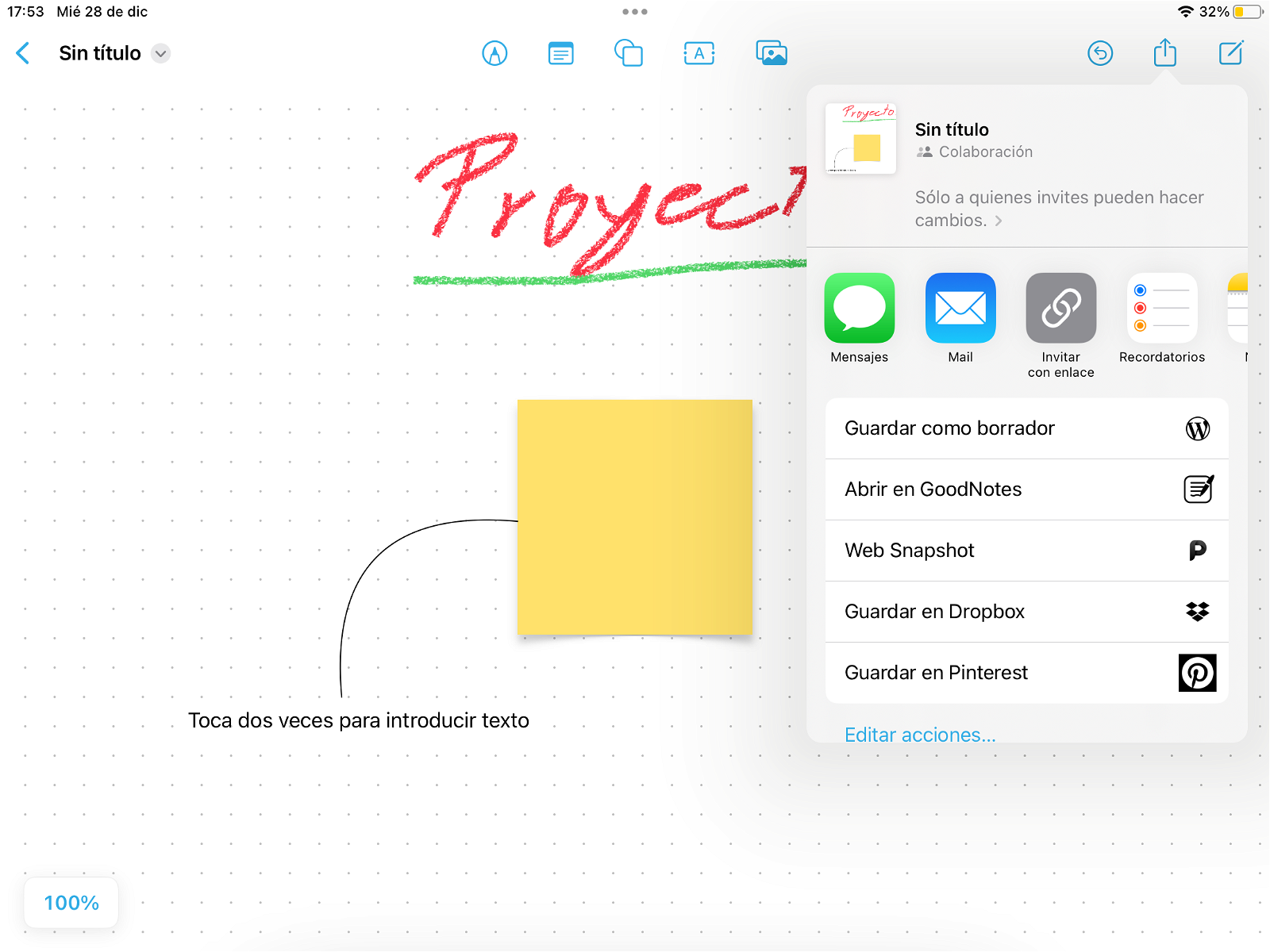
Compartir en Freeform
Cómo modificar las opciones de uso compartido
Si tu lienzo ya está compartido y deseas volverlo privado o ajustar el uso compartido, ubica el icono de colaboración en la barra superior para desplegar más opciones. Aquí podrás gestionar la colaboración por medio de mensajes, voz o videollamadas.
AL tocar el ícono de colaboración podrás visualizar y ajustar:
- Acceso a la pizarra y los derechos de visualización o edición.
- Reajustar las opciones de uso compartido si es necesario
- Copiar enlace
- Dejar de compartir
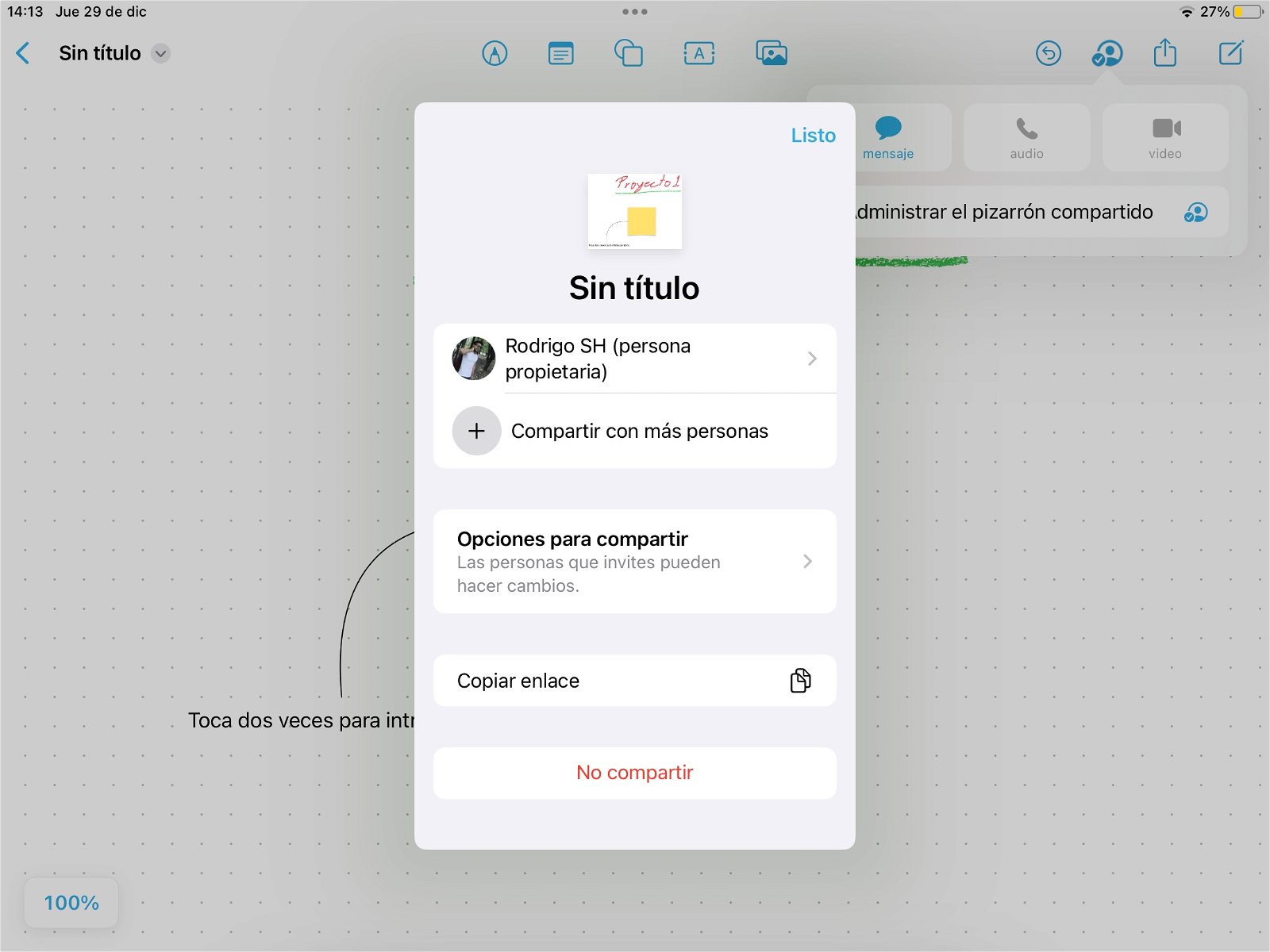
Menú de uso compartido en Freeform
Ahora que ya conoces Freeform es momento de darle el mejor uso posible, aprovechar esta grandiosa app que Apple ha puesto a disposición de sus usuarios y esperar a que la compañía la desarrolle aún más para tener una aplicación definitiva para la creación de proyectos colaborativos.
Puedes seguir a iPadizate en Facebook, WhatsApp, Twitter (X) o consultar nuestro canal de Telegram para estar al día con las últimas noticias de tecnología.